今さら聞けない使い方 「建築の電卓」壁モード編
「建築の電卓」は図面をなぞるだけで積算ができるソフトです。
そのため、初めに操作説明は受けたけど直感的に操作している方も多いのではないでしょうか。また2週間に1度のペースで機能がアップデートしており、情報が追いつかないという方のために、ちょっとした小技や便利な機能をご紹介します。
各モードからの引き継ぎについて
壁モードでは、床または間仕切りモードで作成されたデータを引き継ぐことができます。
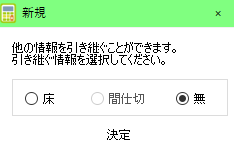
注意点としては、床モードで作成されたデータを引き継ぎしたい場合、作成された部屋に壁高を入力しないと引き継ぎが出来ません!ご注意ください。
また、間仕切モードから引き継いだ場合、壁の表面と裏面で異なる部材を貼ることを考慮し、2つデータが生成されます。
積算内容に即して、引き継ぎ機能をご利用ください!
開口の設定方法
壁モードにおける開口設定方法は、「開口追加」と「開口描写」の2つあります。

それぞれの方法は、以下の通りです。
- 開口追加
⇒登録した開口マスタを選択すると、アイコンが表示されます。
そして、設置したい該当場所にアイコンを配置することで設定完了です。
- 開口描写
⇒壁上の設置したい場所に、「3点クリック」することで自由に開口の設定が出来ます。
3点クリックの方法は、以下をご参照ください。
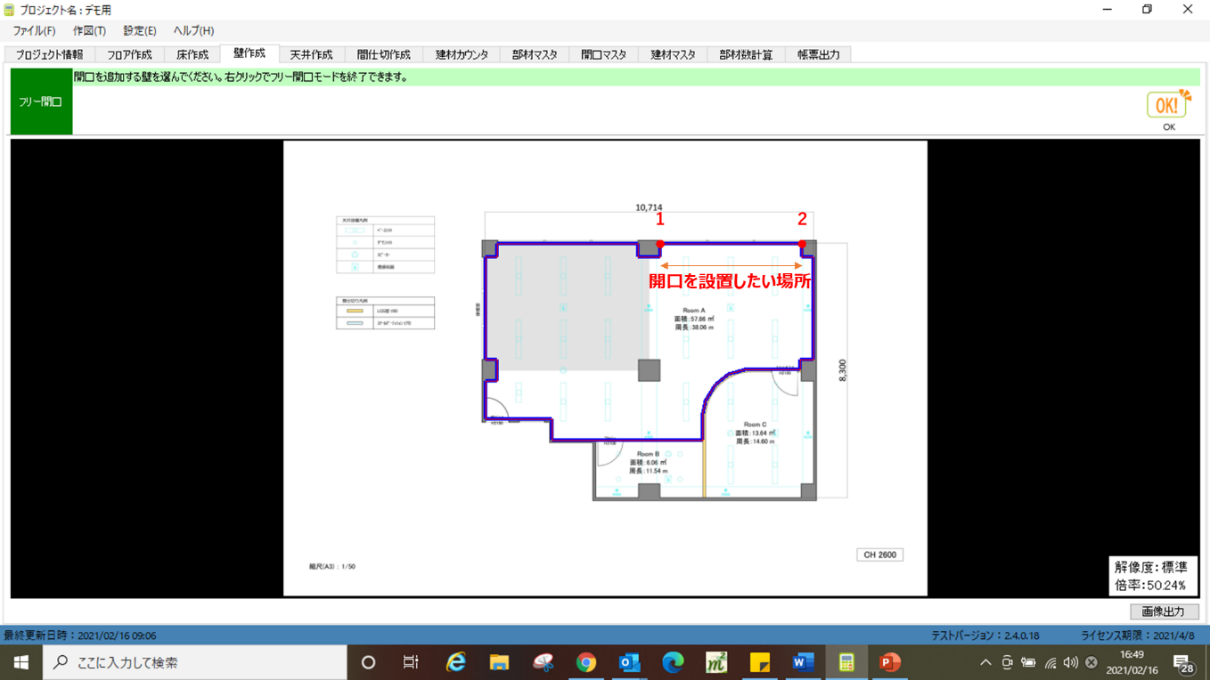
開口を設置したい場所で、始まりと終わりの場所にそれぞれ左クリックします。
ただし、2点クリックしただけではどちら側に開口を設置したいか、ソフト内では判断できません。
そこで、最後の3点目のクリックの場所が大切です。
欲しい方向の間に3点目を打つことで1-2点目間の幅が引用され、開口を設置することが出来ます。作成された開口データは、そのままマスタに登録することも可能です。
先ほどの開口追加と比較すると、事前にマスタ登録が不要である分、手軽に設定が可能です。
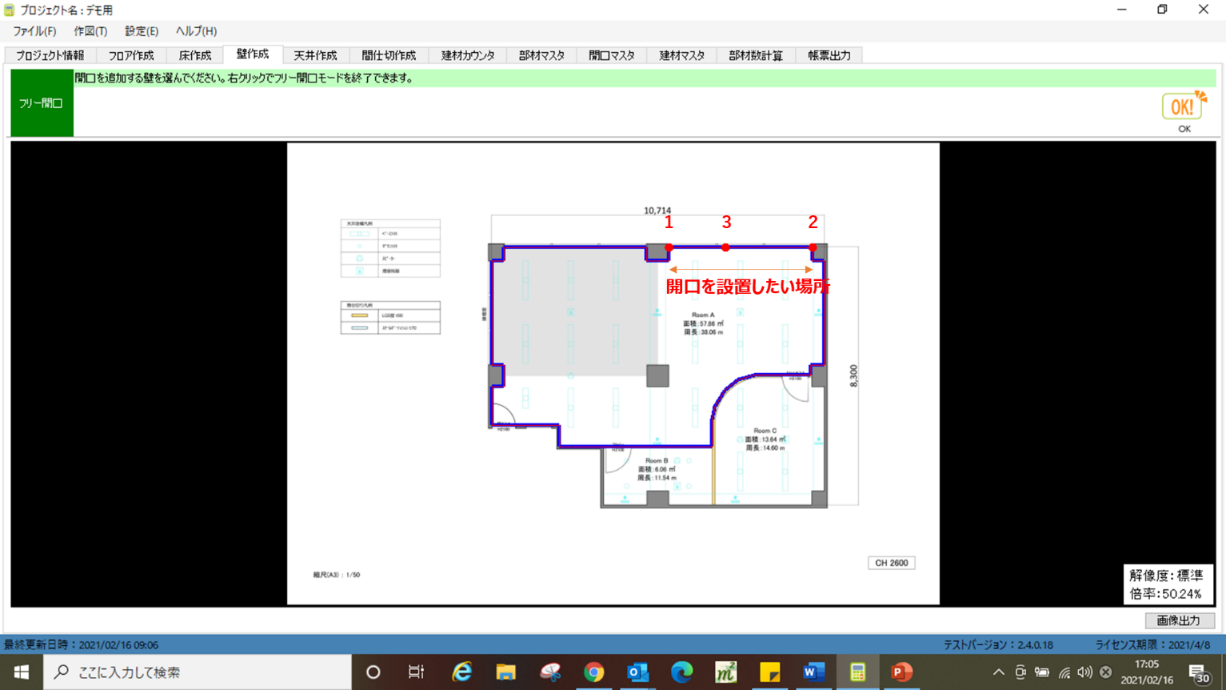
壁の四隅に開口を設置したいのに、置けない?
この問題、「建築の電卓」の利用者の方では、あるあるなお困りごとではないでしょうか。
というのも、開口追加においてアイコンを設置する際、自動で壁に吸着する動きを持っています。そのため、四隅ぴったりの場所に開口を設置しようとすると、隣接する壁にアイコンが反転してしまいます・・・。
(ここは、実際の利用者の方でないと文章では伝わらないと思います。)
では、四隅ぴったりに設置したい場合どうすれば良いのでしょうか。
答えは、「shiftキーを押しながら」設置することで解決します。
お困りの方は、ぜひ操作してみて下さい!
壁の展開図を表示させる方法
壁の展開図を表示させる方法は、2つあります。
- 全展開図
壁上で、一度左クリックし、すぐに右クリックします。
そうすると「全展開」が選択できますので、ご確認ください。
- 部分展開図
見たい範囲を3点クリックすることで、部分的に展開図を見ることが出来ます。3点クリックの考え方は、開口描写と同じです。
実際に操作して分からないことがありましたら、当社までご相談ください。
また、アップデートした便利な機能を紹介しているメルマガを配信しているので、合わせてご覧ください!
マンガ配布中!
現在マンガでわかる「建築の電卓」を配布しております。
マンガのお申込みページよりお問い合わせください。

